
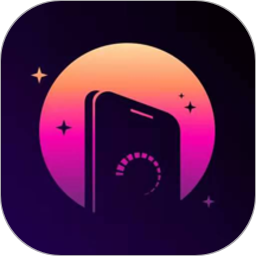

今天我们介绍一个把过曝的图片制成个性签名效果,方法简单。大家可以根据需要在过曝的部分添加光晕,再对画面进行美化及调暗处理。这样最后的画面看上去才有个性,适合做签名效果。
原图

最终效果

1、打开照片,按CTRL+J复制一层,用修补工具,把照片右下角的地址去掉,如图。

2、由于照片太亮,创建曲线调整图层,调整RGB,压暗亮度,效果如图。

3、继续调整曲线,选择蓝通道,为暗部加蓝,亮部加黄,效果如图。

[page]
4、再次创建曲线调整图层,依然选择蓝通道,这次为亮部加更多暖色,为暗部加少许蓝色,并设置图层的混合模式为柔光,效果如图。

5、由于照片中的阳光强度不够,我们新建空白图层,并填充黑色,设置图层的混合模式为滤色,执行:滤镜-渲染-镜头光晕命令,参数如图,效果如图。

6、强度还是不够,再复制一层,效果如图。

7、新建组,命令为光斑,使用椭圆选框工具绘制圆形,并填充白色,高斯模糊4像素,并设置图层的混合模式为线性减淡,并调整图层的不透明度(各个光斑的不透明度自己根据实际情况调整),如图。

8、我们用同样的方法去制作其它光斑部分,再新空白图层,设置图层的混合模式为颜色,使用圆角柔角画笔选择不同的颜色在图层的绘制,效果如图。

9、新建空白图层,填充黑色,并添加图层蒙板为其制作暗角部分。

[page]
10、输入文字,复制一层,放置在文字图层下方,并删格化处理,执行:滤镜-模糊-动感模糊,参数如图,效果如图。

11、为其进行细节处理完成。
下图是最终效果:
